取消电脑待机状态 电脑怎么取消自动待机
更新时间:2024-05-15 15:52:21作者:jiang
电脑在长时间不操作时会自动进入待机状态,这是为了节省电能和延长硬件寿命,但有时候我们并不希望电脑自动进入待机状态,所以需要取消电脑的自动待机设置。取消电脑待机状态的方法有很多种,可以通过调整电源管理设置或者使用第三方软件来实现。接下来我们就来详细介绍一些取消电脑待机的方法。
具体方法:
1.我们先回到桌面,然后随便右键单击空白的地方。就会出现选项供我们选择,我们选择“属性”按钮。
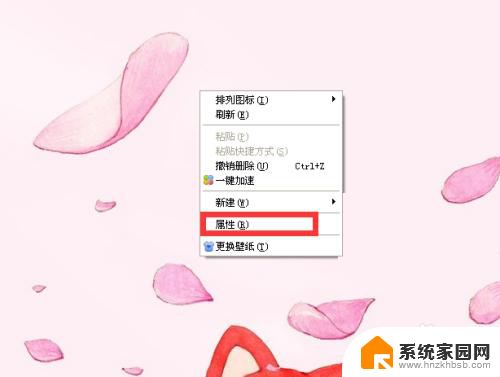
2.然后会弹出一个对话框让我们设置,在对话框的上方有一个“屏幕保护程序”选项,单击该按钮。
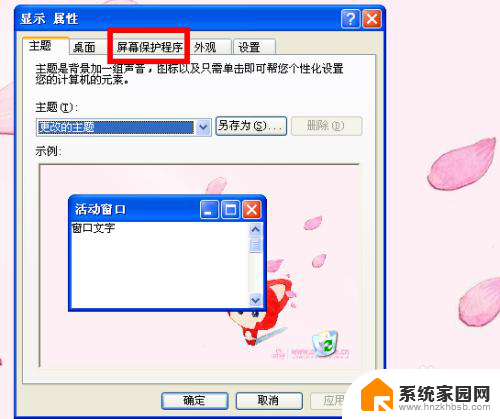
3.单击之后会出现如下图所示,在面板的右下角有一个“电源”按钮,选择该按钮。
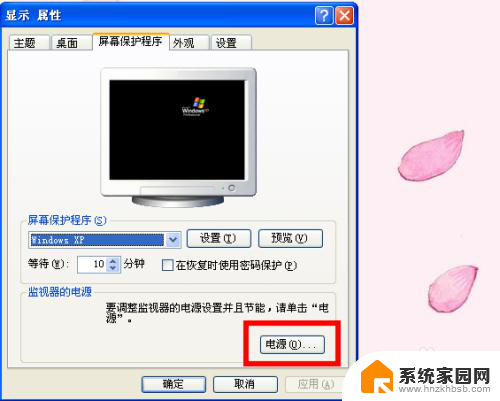
4.选择好之后就会进入到设置待机的控制面板,在对话框面板底部有一个“系统待机”选项。此时我们单击该选项后方的第二个设置框,也就是显示“5分钟之后”选项。
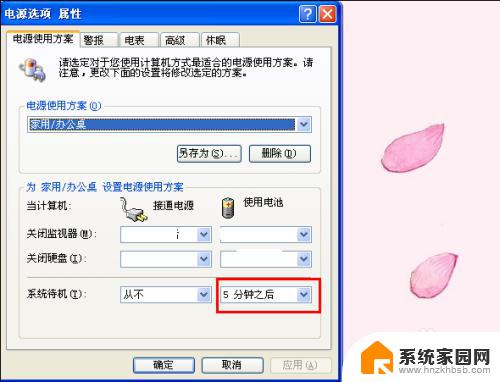
5.单击之后会下拉一个选项,在下拉的选项里我们可以看到设置待机的手机段有很多。但是此时我们要设置的是“从不待机”,所以此刻我们单击“从不”选项。

6.单击“从不”选项后会回到如图面板,此时我们可以看到在“系统待机”后方的两个选项框都是显示“从不”。此时我们单击“确定”按钮即可成功取消待机功能。
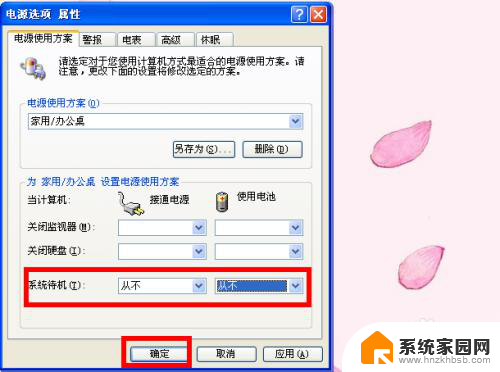
以上就是关于取消电脑待机状态的全部内容,如果您遇到类似问题,可以按照以上方法解决。
取消电脑待机状态 电脑怎么取消自动待机相关教程
- 电脑待机锁屏怎么取消 电脑如何取消自动锁屏功能
- 打印机里正在等待打印怎么取消 打印机如何取消暂停状态
- 电脑怎么取消待机模式 电脑待机怎么关掉
- 电脑桌面待机壁纸怎么取消 电脑锁屏壁纸如何取消
- 怎么取消电脑屏幕休眠状态 电脑如何取消休眠状态
- 电脑怎么取消打字状态 电脑QQ如何取消显示正在输入
- 打印机脱机状态怎么取消 网络打印机脱机状态解决办法
- 电脑待机在哪里设置 电脑如何设置自动待机
- 怎么取消电脑开机自动启动软件 如何取消开机自动启动的软件
- 开机检查磁盘怎么取消 电脑开机磁盘自检如何取消
- 台式电脑连接hdmi 电脑连接显示器的HDMI线怎么插
- 电脑微信怎么在手机上退出登录 手机怎么退出电脑上的微信登录
- 打开检查作业 如何使用微信小程序检查作业
- 电脑突然要求激活windows 如何解决电脑激活Windows问题
- 电脑输入密码提示错误 电脑密码输入正确却提示密码错误
- 电脑哪个键关机 电脑关机的简便方法是什么
电脑教程推荐